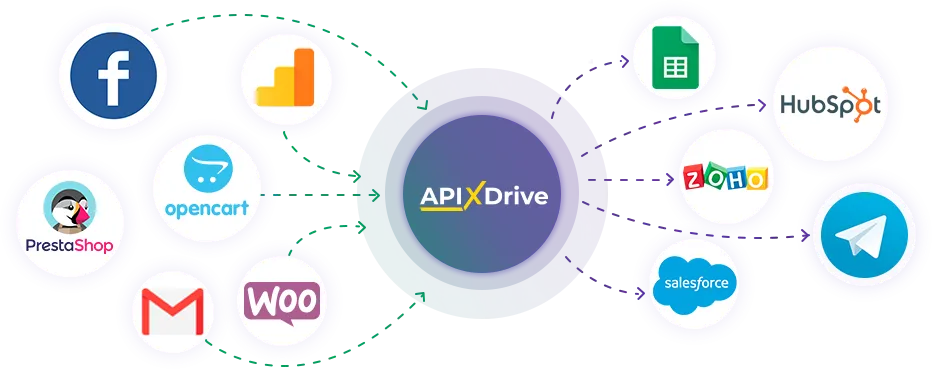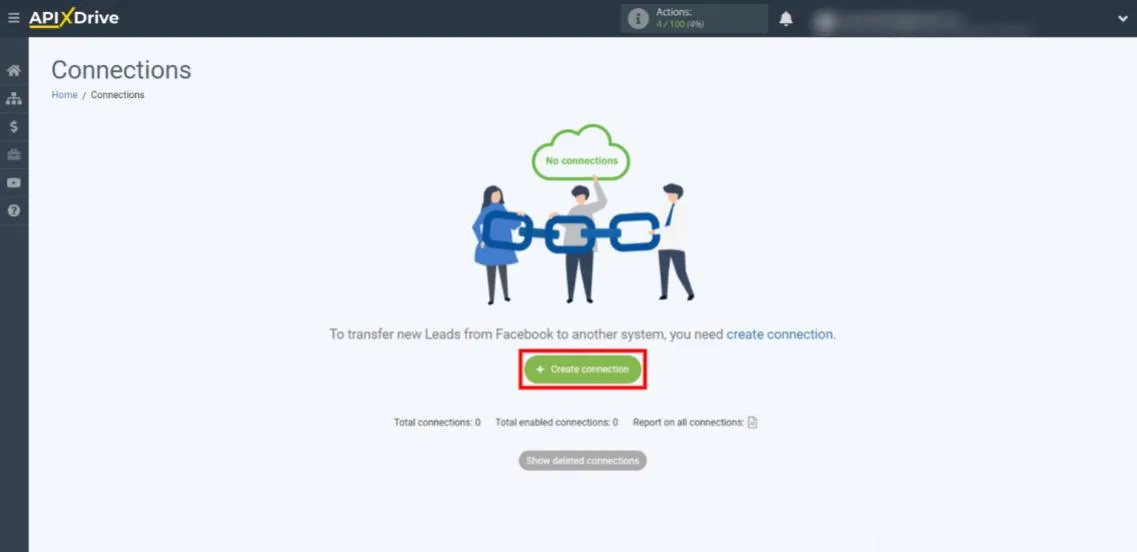Invia SMS con ApiX-Drive
Come automatizzare l'invio di SMS ai tuoi clienti utilizzando ApiX-Drive Connector
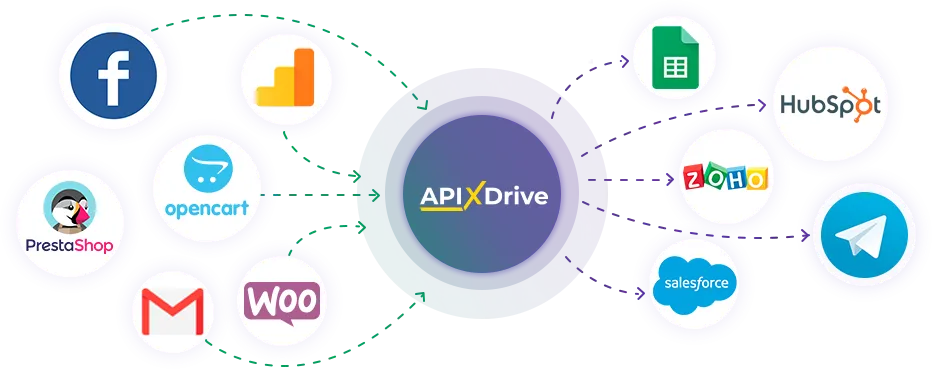
Vantaggi dell'automazione
Scopri i vantaggi dell'automazione dei flussi di lavoro
Sbarazzati della routine
L'inoltro automatico elimina la necessità di monitorare eventi e inviare SMS correlati ai client. Tutti questi processi vengono eseguiti senza la tua partecipazione e puoi dedicare il tuo tempo libero ad altre attività.
Comunicazione senza indugio
Grazie all'automazione, il messaggio viene inviato immediatamente dopo il verificarsi dell'evento monitorato. Questo è particolarmente importante quando si tratta di transazioni. Dopotutto, se il cliente ha bisogno del tuo SMS per completare la transazione, qualsiasi ritardo può diventare un problema.
Lavoro continuo
La posta automatica funziona 24 ore al giorno, 7 giorni alla settimana. Puoi stare tranquillo dopo l'orario di lavoro sapendo che i messaggi vengono ancora inviati.
Errori minimi
Se invii messaggi manualmente, è facile confondere i caratteri e digitare il numero sbagliato. Soprattutto con un grande flusso di clienti. L'automazione riduce al minimo la probabilità di tali errori.
ApiX-Drive
Cos'è ApiX-Drive e come funziona?
Si tratta di un semplice strumento con il quale è possibile impostare velocemente l'invio automatico di SMS in base agli eventi provenienti da vari servizi: CRM, project manager, servizi di analisi, sistemi pubblicitari, CMS, piattaforme bot, editor di fogli elettronici, ecc.
L'invio di posta funziona come segue: non appena si verifica un evento selezionato in uno dei servizi, il connettore inizia a inviare un messaggio tramite Afilnet. Puoi personalizzare il contenuto degli SMS come preferisci.
Ogni servizio mantiene un elenco individuale di eventi che possono attivare l'invio. Diamo un'occhiata a come questo potrebbe funzionare in scenari operativi specifici.
Ricorda che abbiamo elencato solo alcuni esempi tipici. Con ApiX-Drive, puoi impostare feed automatici per questi e molti altri eventi in un'ampia varietà di servizi.
Diciamo che raccogli le richieste per una conferenza tramite il modulo principale di Facebook. Non appena l'utente lascia il proprio numero di telefono nel modulo, Afilnet invia automaticamente un SMS con l'ora e il luogo dell'evento.
Vendi prodotti attraverso un negozio basato su Wix, un CMS molto popolare. Subito dopo aver effettuato l'acquisto, il cliente riceve un SMS con la conferma dell'ordine e il tempo approssimativo di risposta dell'incaricato.
Gestisci le offerte in Salesforce CRM. Non appena l'amministratore assegna all'ordine lo stato "Fatturato", il cliente riceve un SMS con i dettagli e l'importo.
Stai utilizzando Hubspot CRM per gestire i tuoi ordini. Non appena il gestore trasferisce la merce allo stato "Spedito al cliente", l'acquirente riceve un SMS di notifica della spedizione e un numero di tracciabilità del pacco.
Invia SMS con Apix-Drive
Come configurare l'invio automatico di SMS tramite ApiX-Drive
Per la configurazione, è necessario collegare il servizio richiesto ad Afilnet e selezionare un evento su di esso che attiverà l'invio del messaggio. L'installazione viene eseguita sul sito Web ApiX-Drive e richiede in media fino a 15 minuti. Per questo non è richiesta alcuna conoscenza tecnica: l'utente è aiutato da suggerimenti integrati nell'interfaccia.
All'interno di una mailing list, l'invio di messaggi può essere basato su un singolo evento da un servizio. Se desideri impostare l'invio automatico di messaggi in risposta a più eventi, dovrai creare più invii per ogni evento.
Per semplificarti la risoluzione, descriveremo passo dopo passo come creare una mailing list automatica in ApiX-Drive. A titolo di esempio, configuriamo l'invio automatico di messaggi sulla spedizione della merce. L'evento di attivazione sarà lo stato "Spedito al cliente" assegnato al prodotto nel servizio Hubspot CRM.
Supponiamo che i nostri account Afilnet e Hubspot siano già stati creati e configurati.
Iniziamo a creare una connessione
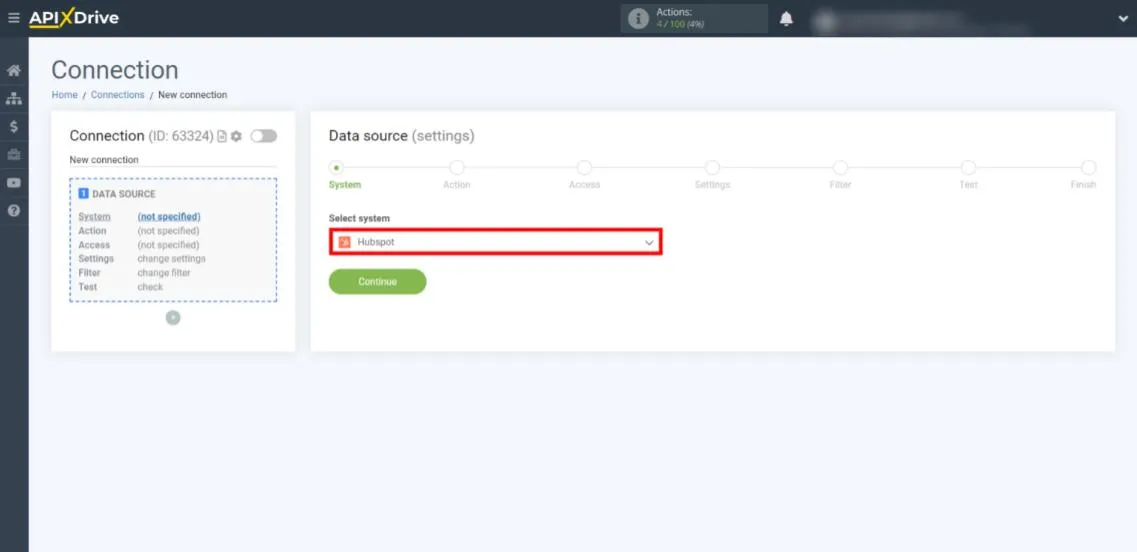
Entriamo nel tuo account personale e fai clic su "Crea connessione".
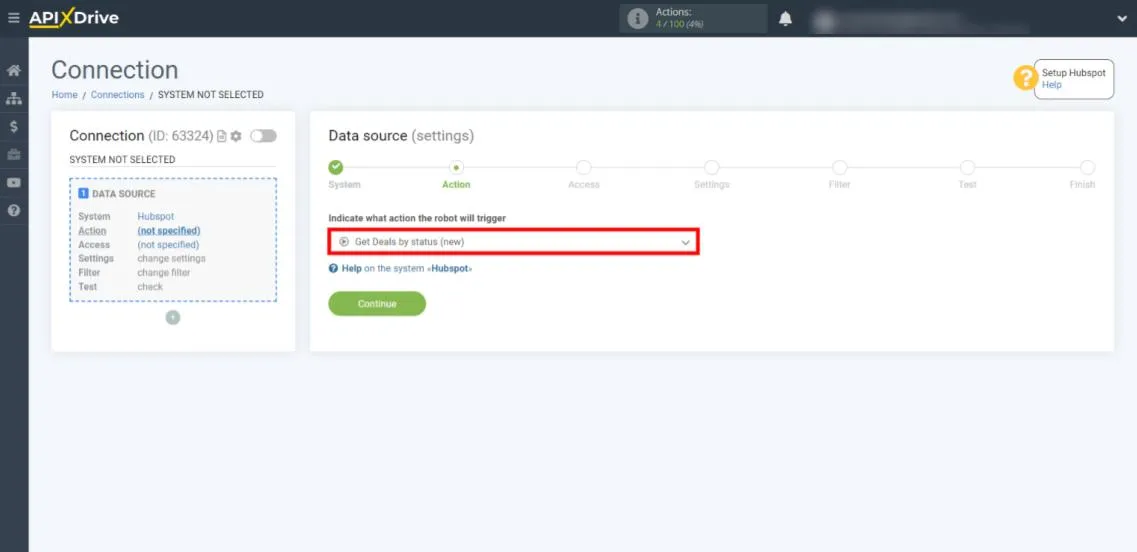
Indichiamo quale azione dovrebbe automatizzare il connettore sul lato ricevitore. Nel nostro caso, è "Invia SMS".
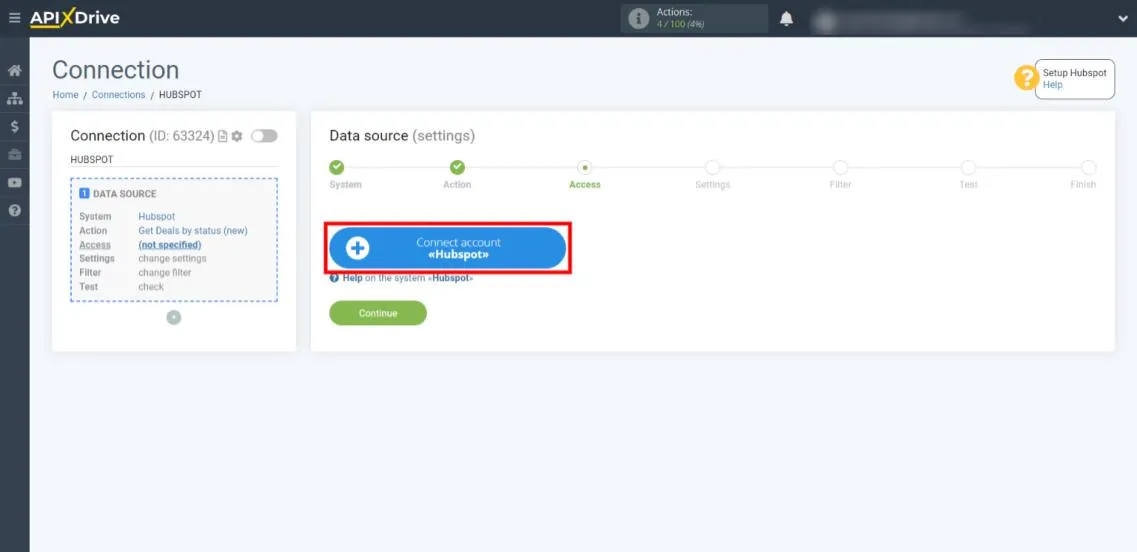
Iniziamo a connettere Hubspot: clicca sul pulsante blu.
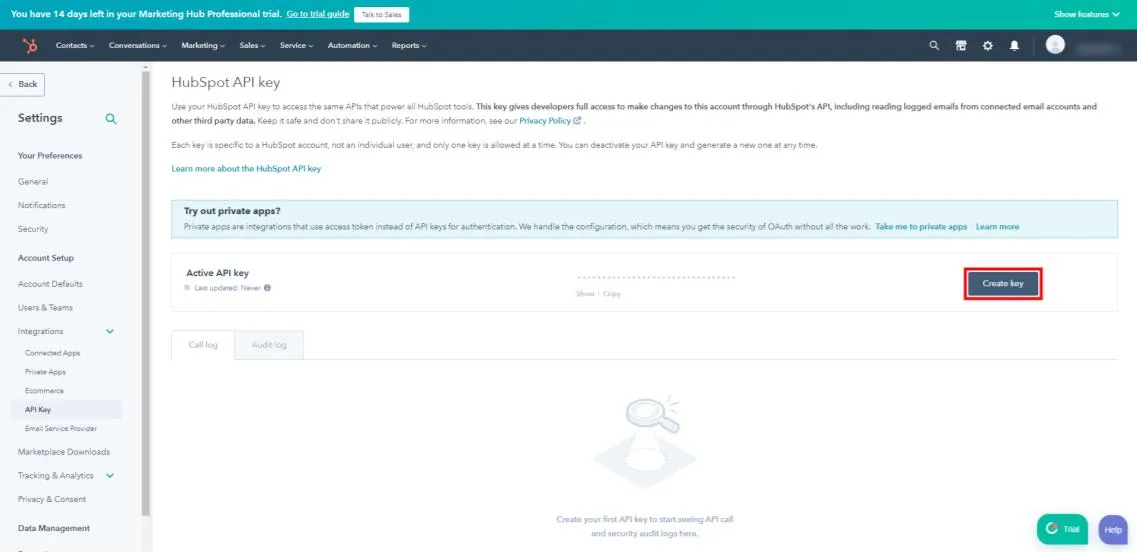
Apri il tuo account Hubspot in una nuova scheda del browser. Andiamo alle impostazioni dell'account e a sinistra facciamo clic su "Integrazione" - "Chiave API". Quindi facciamo clic su "Crea chiave".
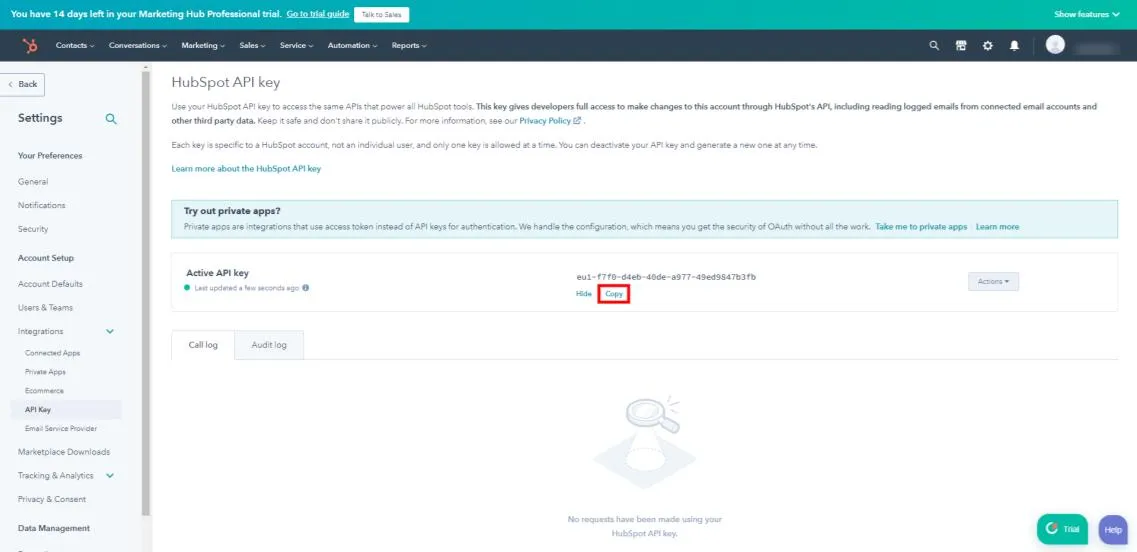
Copia la chiave che appare.
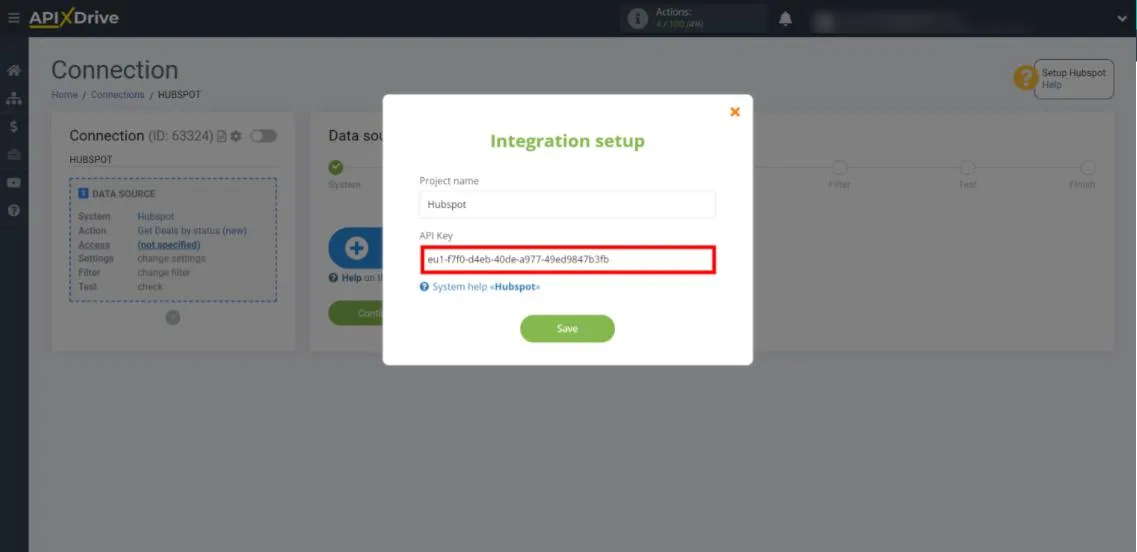
Riconfigura ApiX-Drive e inserisci la chiave che hai appena copiato.
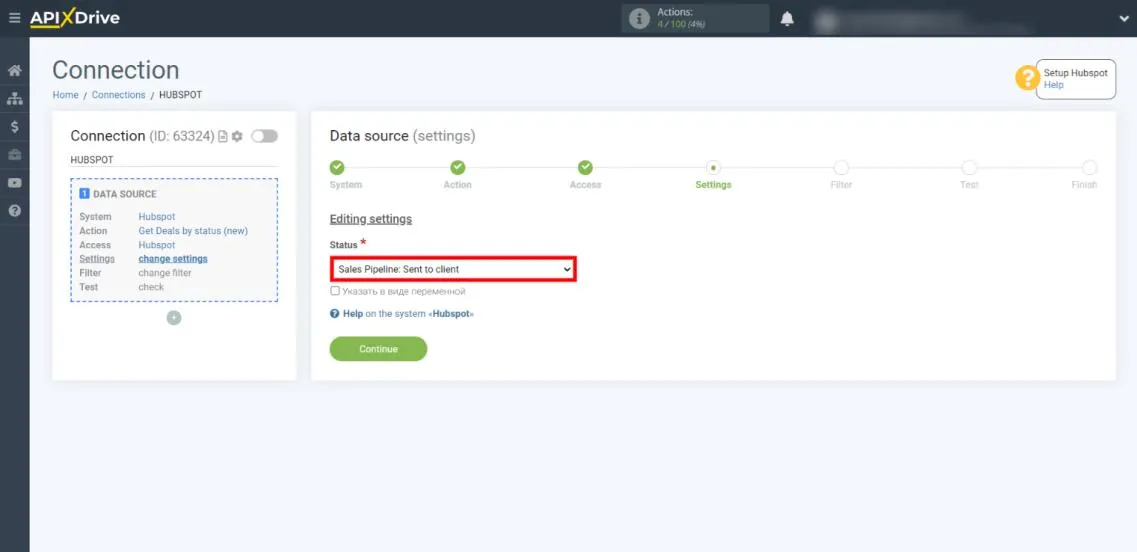
Ora selezioniamo lo stato, dopo il trasferimento, a cui verrà automaticamente inviato il messaggio. Nel nostro caso, questo è "Inviato al cliente".
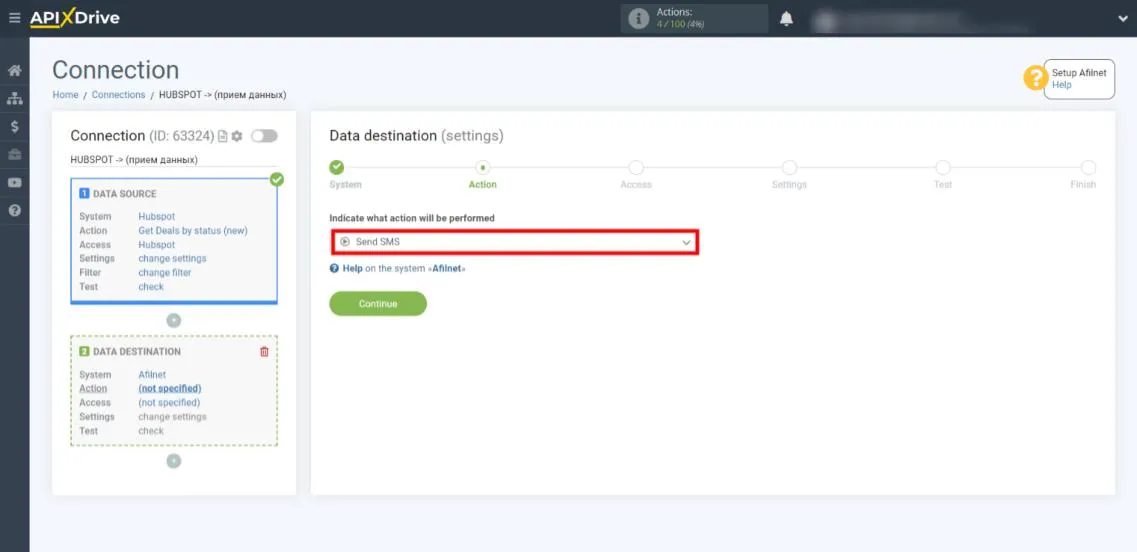
Configurare il filtro se necessario. Questa funzione consente di fare in modo che il connettore invii messaggi solo quando vengono soddisfatte determinate condizioni. Ad esempio, puoi impostare la spedizione solo per i prodotti in determinate categorie.
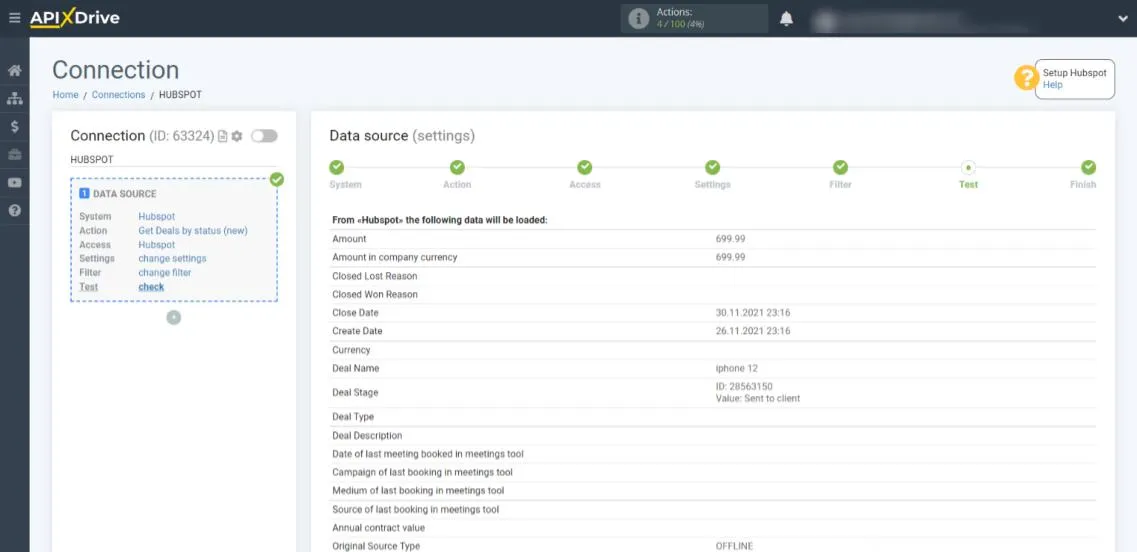
Per testare la funzionalità del connettore, aggiungi un prodotto di prova a Hubspot, inserisci il tuo numero di telefono in esso e trasferiscilo nello stato "Inviato al cliente". Successivamente, riconfiguriamo ApiX-Drive e aggiorniamo la pagina. Se tutto è fatto correttamente, il connettore scaricherà i dati dalla nostra scheda prodotto.
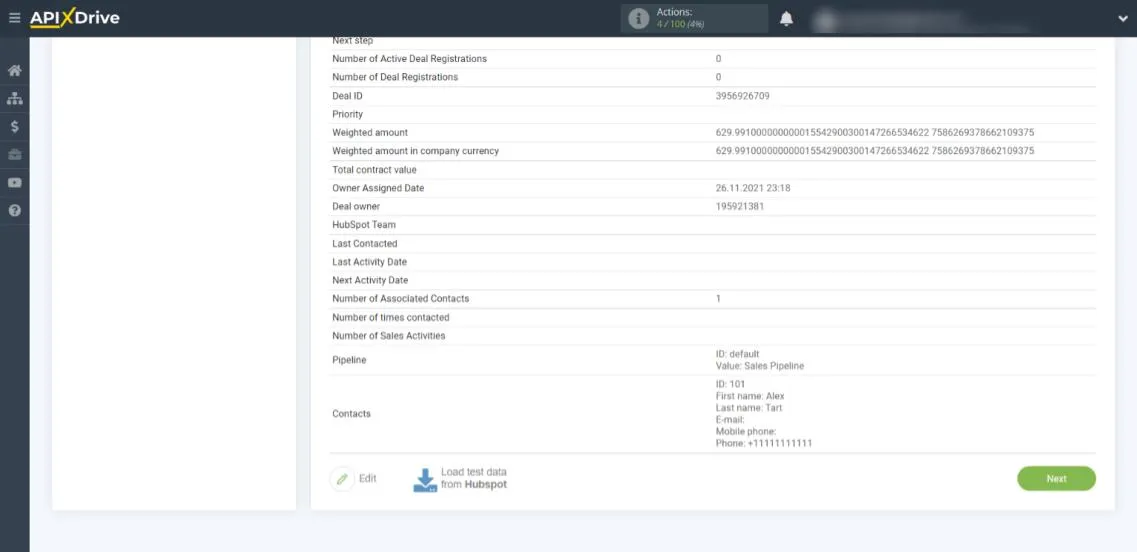
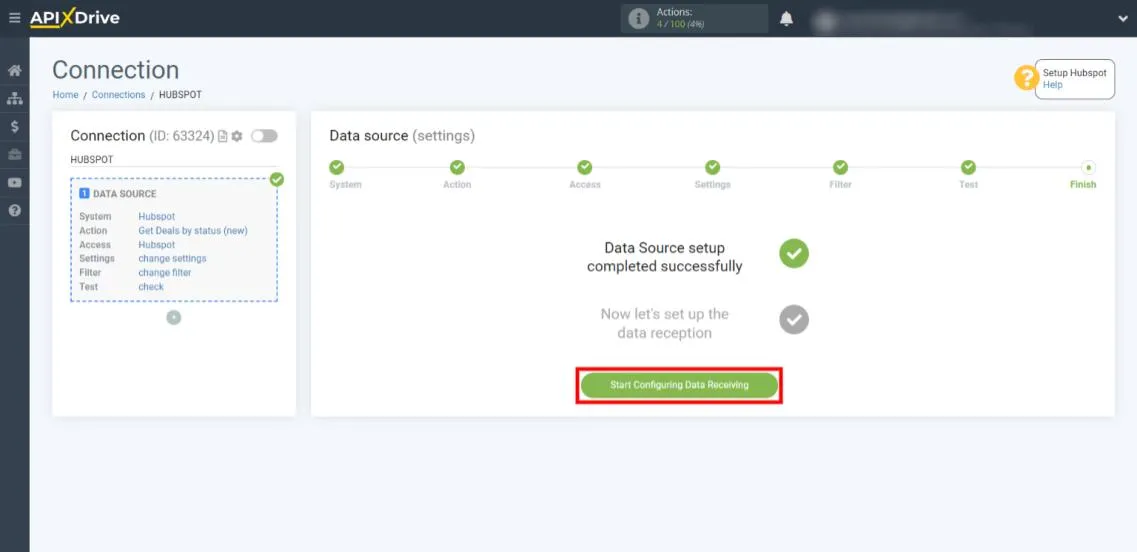
Fare clic su "Inizia la configurazione della ricezione dei dati".
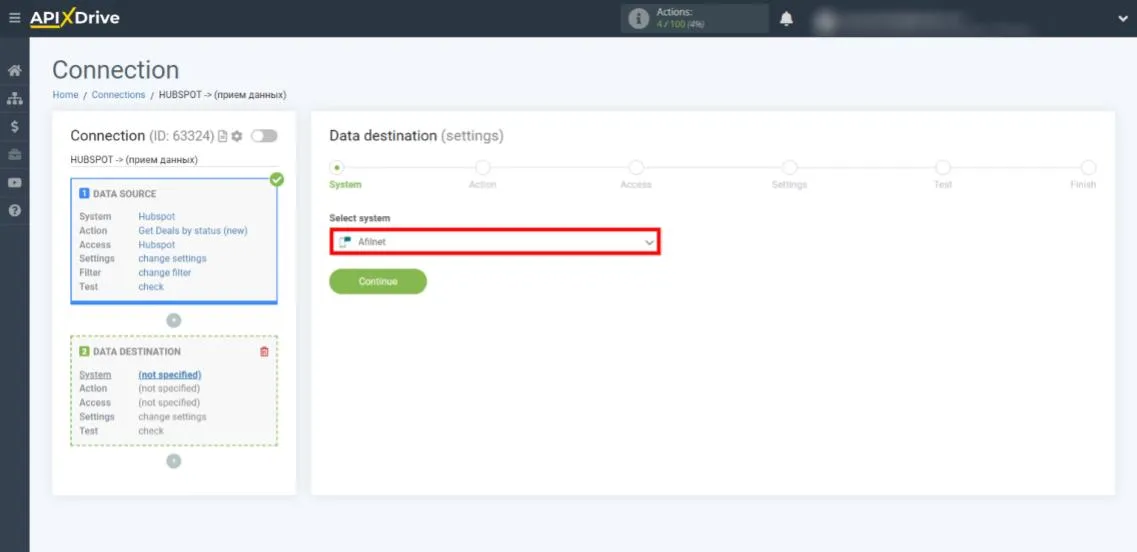
Abbiamo scelto Afilnet come ricevitore dati.
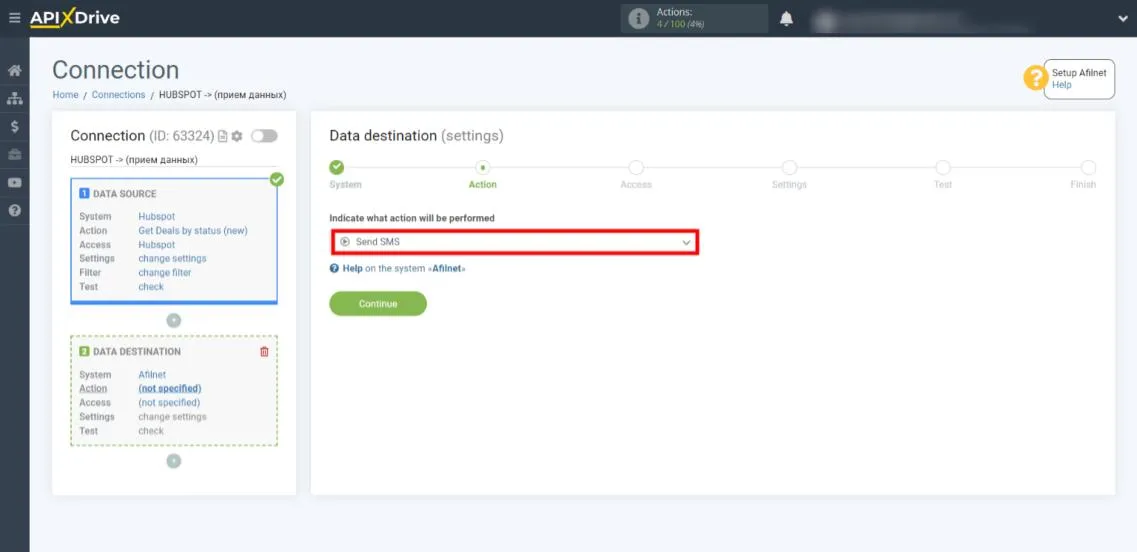
Indichiamo quale azione dovrebbe automatizzare il connettore sul lato ricevitore. Nel nostro caso, è "Invia SMS".
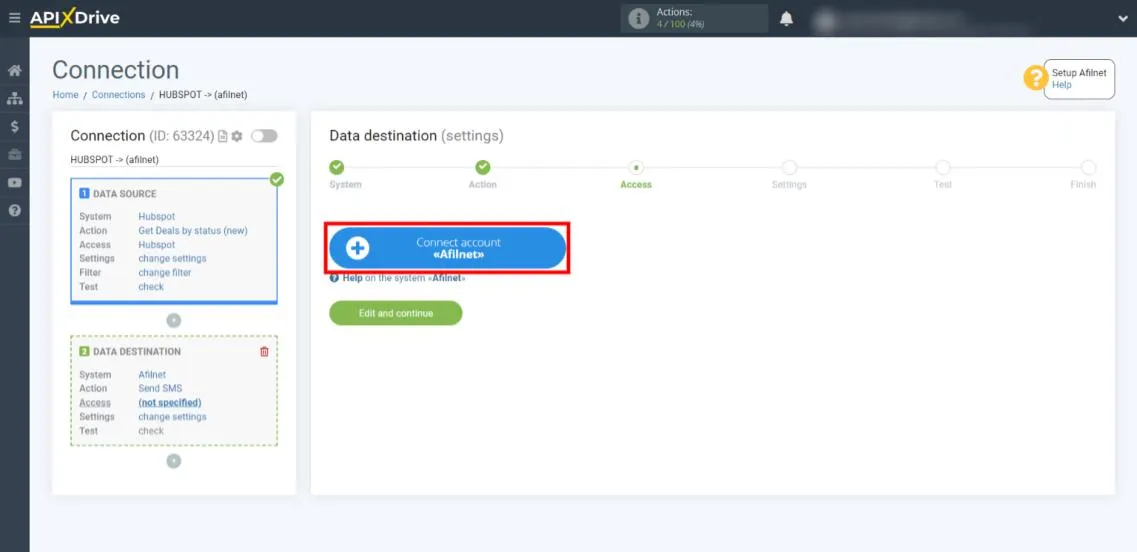
Fai clic su Collega l'account "Afilnet".
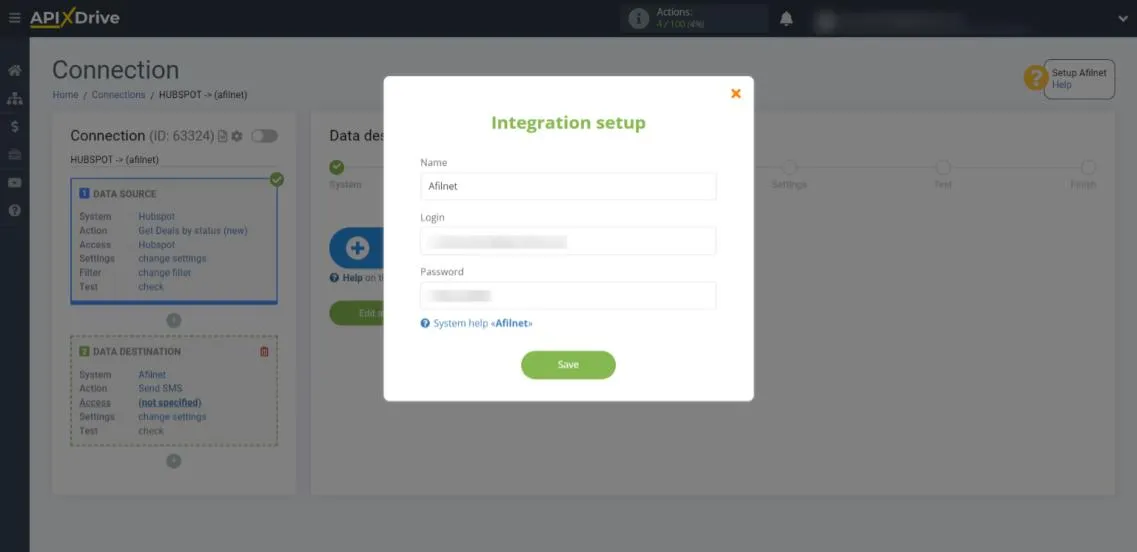
Inseriamo il nome utente e la password del nostro account.
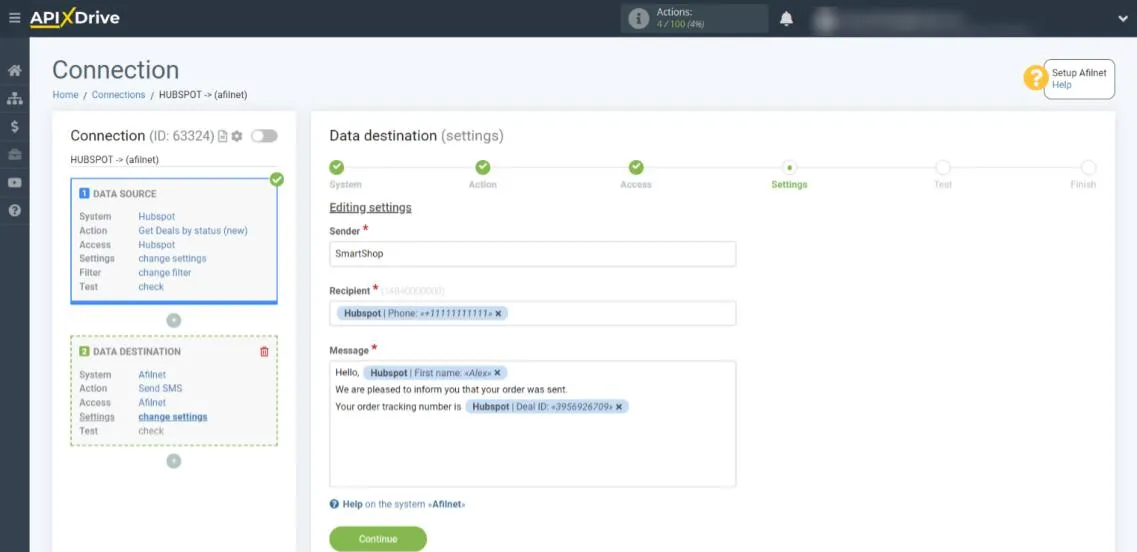
Ora stiamo configurando il modello SMS. Per fare ciò, compila i blocchi di testo correnti. Per fare in modo che il connettore compili automaticamente il blocco Destinatario, fai clic su di esso e seleziona la variabile con il numero di telefono. Di conseguenza, il sistema ti addebiterà per ogni ordine. Se necessario, puoi configurare allo stesso modo l'inserimento di altri dati: nome cliente, numero di tracciabilità dell'ordine, ecc.
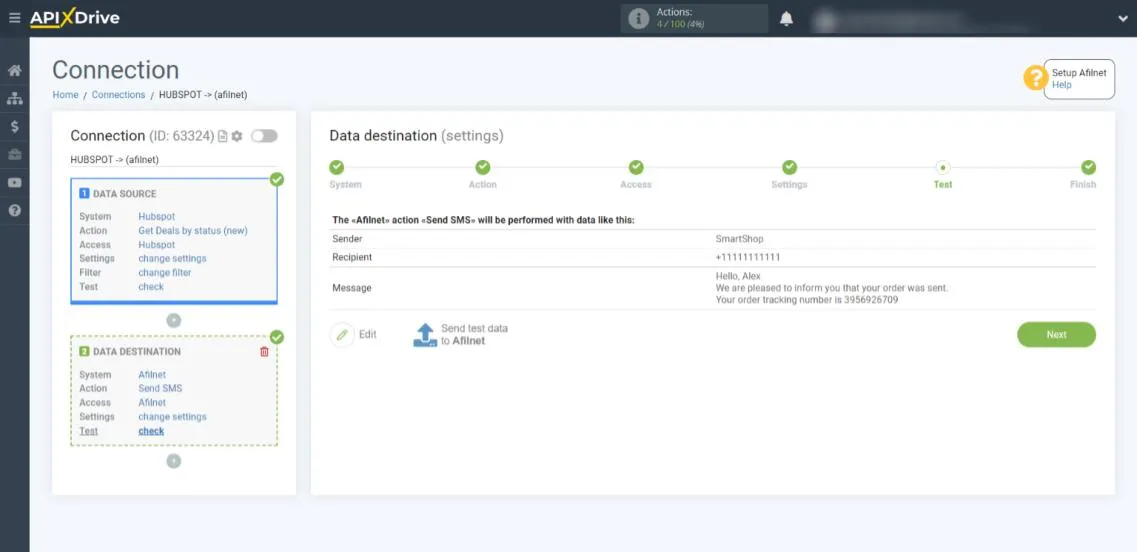
Vediamo un esempio con un messaggio generato in base al nostro template. Se devi modificare qualcosa, fai clic su "Modifica" e apporta le modifiche.
Se tutto è adatto a te, fai clic su "Invia dati di prova ad Afilnet". Di conseguenza, una notifica sull'invio di un prodotto di prova dovrebbe essere inviata al nostro numero.
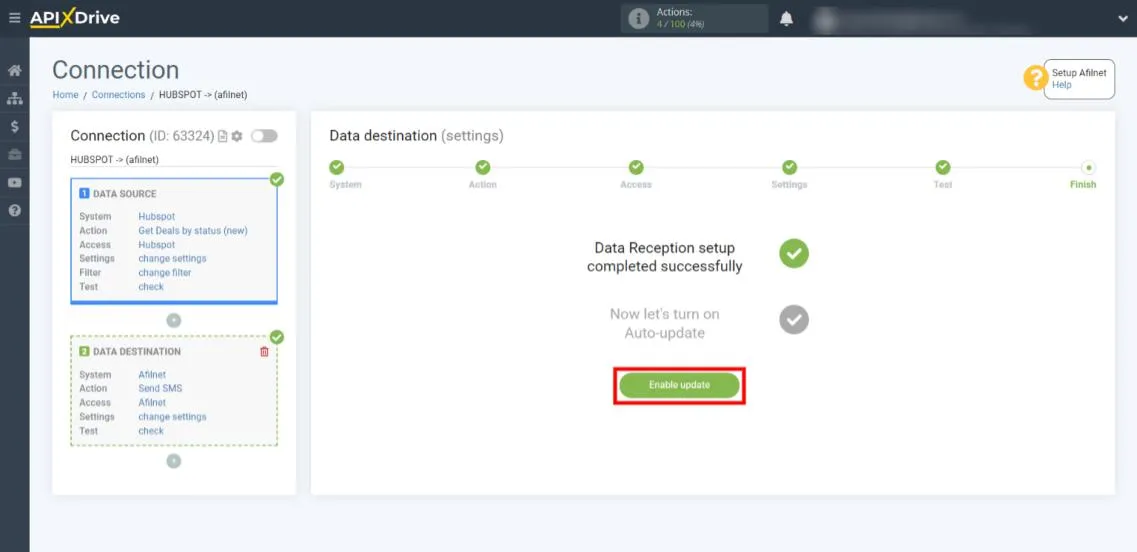
Facendo clic su "Abilita aggiornamento" si avvia l'invio automatico dei messaggi.
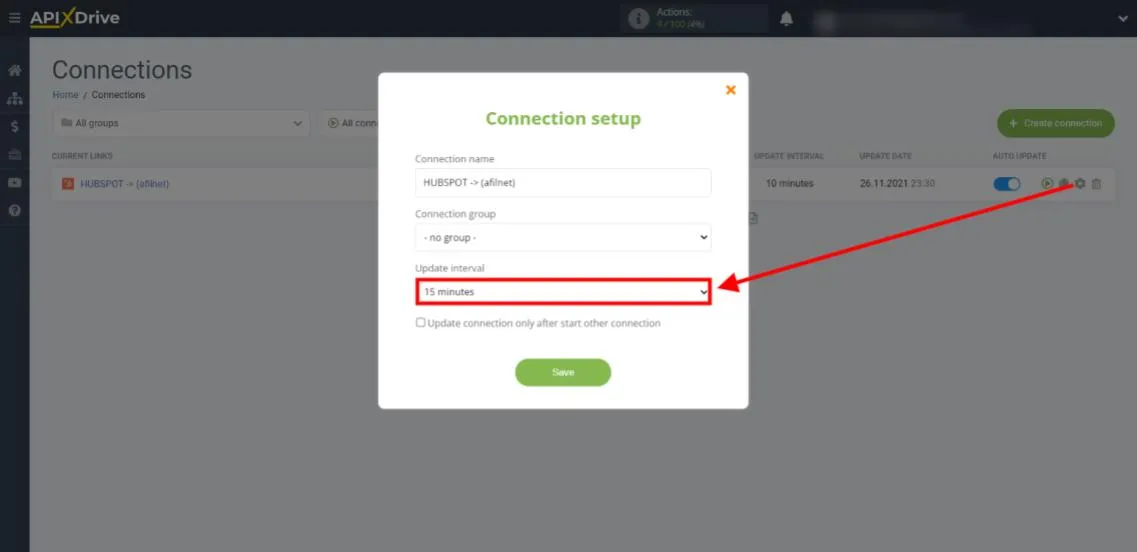
Fare clic e impostare l'intervallo di trasferimento dei dati. Più è piccolo, minore è il ritardo tra il verificarsi dell'evento e l'invio del messaggio.
Questo è tutto. ApiX-Drive avvierà notifiche di consegna automatiche tramite Afilnet. Allo stesso modo, puoi configurare gli invii per altri servizi ed eventi. Buona fortuna con il tuo lavoro.